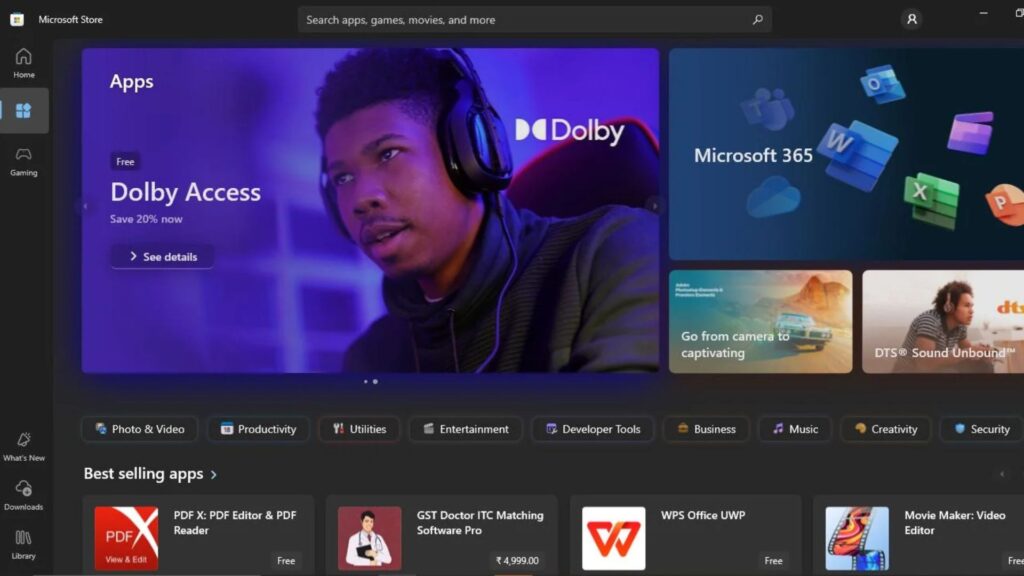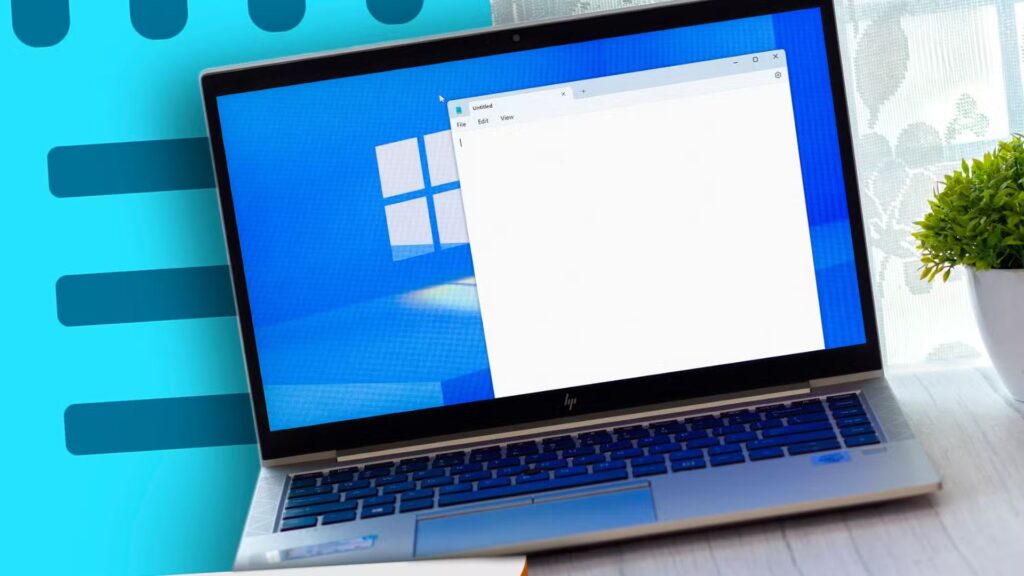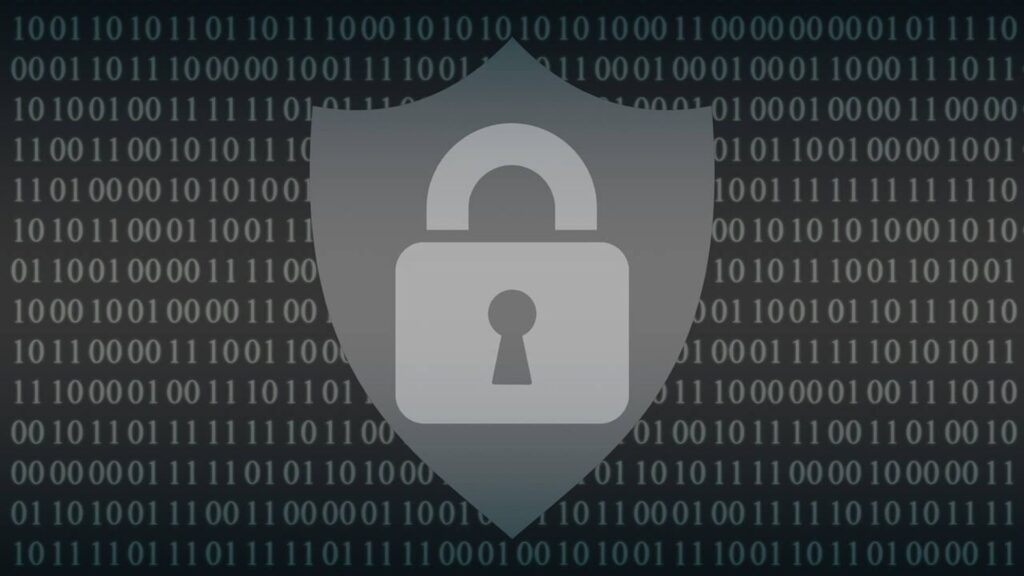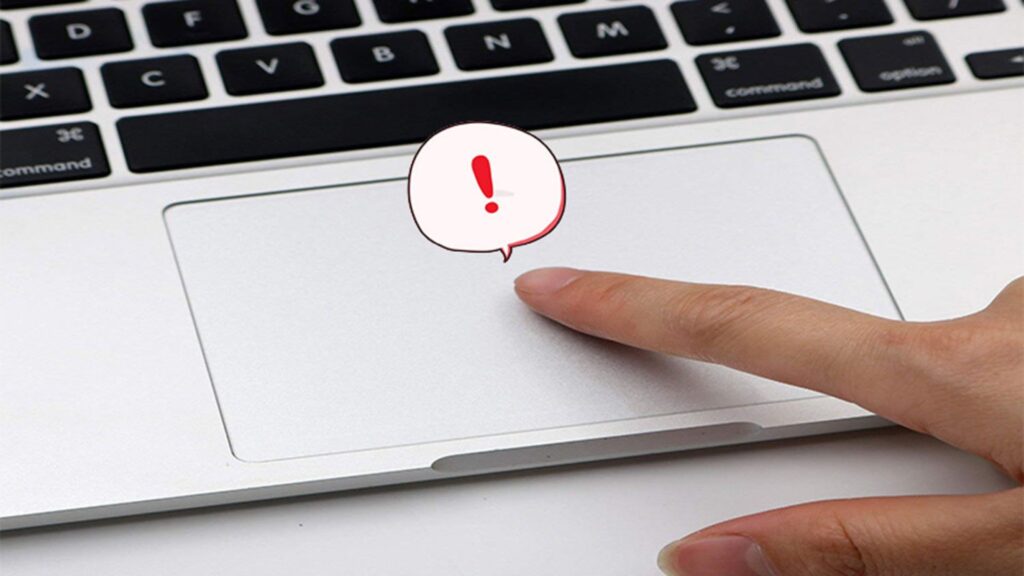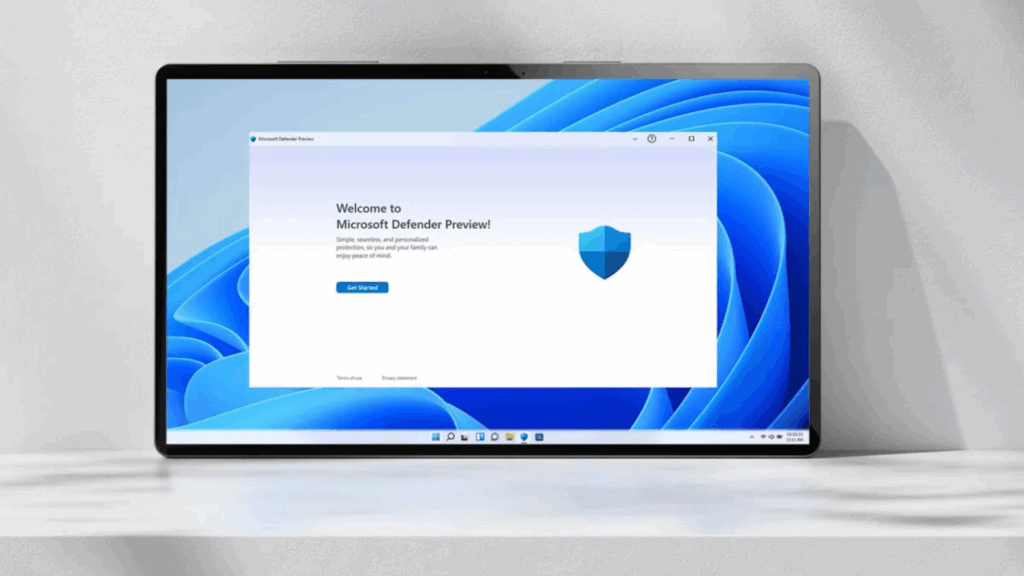Hướng dẫn cách xử lý khi laptop bị vô nước đúng cách an toàn

Khi laptop bị vô nước, phản ứng nhanh chóng và đúng cách là yếu tố quan trọng để tránh hư hỏng nặng hơn cho máy. Nước có thể gây ra các thiệt hại nghiêm trọng đối với linh kiện điện tử bên trong laptop nếu không được xử lý kịp thời. Bài viết này sẽ cung cấp cho bạn các bước xử lý khi laptop bị vô nước, từ việc sơ cứu tạm thời đến các biện pháp phòng ngừa hư hại lâu dài, cũng như kiến thức chuyên môn giúp bạn bảo vệ thiết bị của mình một cách an toàn.
1. Nguyên nhân gây ra sự cố vô nước ở laptop

Trước khi đi vào hướng dẫn cụ thể, cần hiểu rõ các nguyên nhân phổ biến khiến laptop bị vô nước để biết cách phòng ngừa trong tương lai.
- Đổ nước uống: Khi bạn làm việc gần cốc nước, cà phê hoặc nước ngọt, việc vô tình làm đổ chất lỏng lên bàn phím có thể dẫn đến việc nước ngấm vào các bộ phận bên trong laptop.
- Làm việc trong môi trường ẩm ướt: Để laptop trong môi trường có độ ẩm cao như nhà tắm hoặc gần nhà bếp, nơi hơi nước có thể ngấm vào máy.
- Mưa hoặc gặp sự cố nước chảy: Nếu bạn sử dụng laptop gần cửa sổ trong khi trời mưa hoặc để laptop gần nguồn nước, nguy cơ bị vô nước sẽ cao hơn.
2. Cách xử lý khi laptop bị vô nước đúng cách
Bước 1: Tắt ngay laptop và ngắt kết nối nguồn điện

- Tắt ngay lập tức: Khi phát hiện nước rơi vào laptop, bạn cần tắt máy ngay lập tức bằng cách nhấn và giữ nút Power trong khoảng 5 giây để buộc laptop ngừng hoạt động. Điều này giúp ngăn chặn tình trạng chập điện xảy ra bên trong laptop.
- Ngắt kết nối nguồn điện: Nếu laptop đang sạc, hãy rút phích cắm khỏi ổ điện ngay lập tức. Điều này sẽ giảm nguy cơ gây hỏng hóc nghiêm trọng hơn do nước và điện gặp nhau.
- Tháo pin (nếu có thể): Nếu laptop của bạn có pin rời, hãy tháo pin ra ngay sau khi tắt máy để tránh nước tiếp xúc với nguồn điện bên trong.
Bước 2: Lật ngược laptop và lau khô

- Lật ngược laptop: Sau khi tắt máy và tháo pin, lật ngược laptop sao cho màn hình và bàn phím hướng xuống đất. Điều này giúp nước chảy ra ngoài thay vì tiếp tục thấm vào bên trong.
- Lau khô bằng khăn mềm: Dùng khăn mềm hoặc giấy thấm để lau khô các bề mặt bên ngoài của laptop, đặc biệt là khu vực bàn phím, touchpad và các cổng kết nối. Không sử dụng khăn lông hoặc bất kỳ loại khăn nào có thể để lại sợi vải trên máy.
- Thấm khô cổng kết nối: Sử dụng tăm bông để nhẹ nhàng thấm nước từ các cổng kết nối như cổng USB, HDMI, tai nghe.
Bước 3: Tháo các bộ phận có thể tháo rời

- Tháo rời các phụ kiện kết nối: Ngay sau khi phát hiện laptop bị vô nước, bạn cần nhanh chóng tháo các phụ kiện kết nối như USB, chuột, bàn phím rời, và thẻ SD để tránh nước lan sang các thiết bị này.
- Tháo ổ cứng và RAM (nếu có kỹ năng): Nếu bạn có kỹ năng tháo lắp laptop, hãy tháo ổ cứng, RAM, và các linh kiện khác như pin CMOS để tránh việc nước ngấm vào các bộ phận này. Cẩn thận trong việc tháo lắp và tránh gây hư hại thêm cho các linh kiện.
Bước 4: Sử dụng khí nén để làm khô

- Dùng bình xịt khí nén: Sau khi tháo rời các bộ phận, bạn có thể sử dụng bình xịt khí nén (nếu có) để thổi nước và hơi ẩm ra khỏi các khu vực khó tiếp cận như bên dưới phím bấm và các khe cắm.
- Không dùng máy sấy tóc: Tránh dùng máy sấy tóc vì nó có thể đẩy nước sâu hơn vào các linh kiện bên trong hoặc làm hỏng mạch điện do nhiệt độ quá cao.
Bước 5: Để laptop khô hoàn toàn
- Đặt laptop ở nơi khô thoáng: Đặt laptop vào một nơi khô ráo, thoáng mát và có lưu thông không khí. Bạn có thể lật ngược laptop và đặt nó trên một chiếc khăn hoặc giá để giúp nước thoát ra hoàn toàn.
- Sử dụng gói hút ẩm: Để quá trình khô nhanh hơn, bạn có thể đặt laptop vào một hộp lớn chứa gói hút ẩm (như silica gel) hoặc hạt gạo khô. Chúng sẽ hút độ ẩm còn lại bên trong laptop. Để laptop ở đó ít nhất 48 giờ để đảm bảo máy đã khô hoàn toàn.
3. Các lưu ý quan trọng khi xử lý laptop bị vô nước
3.1. Không bật lại máy quá sớm

Việc bật lại laptop khi chưa khô hoàn toàn có thể gây ra thiệt hại lớn hơn do nước còn lại có thể gây ra chập mạch. Hãy chắc chắn rằng máy đã khô hoàn toàn trước khi bật lại để kiểm tra.
3.2. Tránh sấy khô bằng nhiệt độ cao

Sử dụng máy sấy tóc hoặc đặt laptop dưới ánh nắng mặt trời có thể làm hỏng các linh kiện bên trong do nhiệt độ quá cao. Thay vào đó, hãy để laptop khô tự nhiên hoặc sử dụng quạt gió mát.
3.3. Đừng tự tháo rời nếu không có kinh nghiệm

Nếu bạn không quen thuộc với việc tháo lắp các linh kiện máy tính, tốt nhất là không nên cố gắng tháo rời laptop. Thay vào đó, hãy mang laptop đến trung tâm sửa chữa chuyên nghiệp để được hỗ trợ.
4. Khi nào cần mang laptop đến trung tâm sửa chữa chuyên nghiệp?
Nếu sau khi thực hiện các bước sơ cứu mà laptop vẫn không hoạt động hoặc có dấu hiệu bất thường như màn hình nhấp nháy, âm thanh lạ, hoặc nút bấm không nhạy, hãy mang laptop đến COHOTECH hoặc các trung tâm sửa chữa chuyên nghiệp khác để được kiểm tra và sửa chữa.

Dạy học sửa chữa laptop tại hà nội vừa học vừa làm
COHOTECH chuyên cung cấp dịch vụ:
- Kiểm tra và sửa chữa linh kiện bị hỏng do vô nước.
- Thay thế bàn phím, bo mạch chủ, và các linh kiện bên trong bị hỏng do nước.
- Bảo trì, vệ sinh laptop chuyên nghiệp giúp tăng tuổi thọ máy.
5. Các biện pháp phòng ngừa để tránh laptop bị vô nước
5.1. Tránh đặt đồ uống gần laptop

- Khi làm việc, hãy cố gắng đặt đồ uống xa laptop để tránh tình huống vô tình đổ nước lên máy.
5.2. Sử dụng miếng phủ bàn phím

- Miếng phủ bàn phím silicon là một phụ kiện rẻ tiền nhưng rất hiệu quả trong việc bảo vệ bàn phím khỏi bụi bẩn và chất lỏng.
5.3. Sử dụng túi chống sốc, chống nước

- Khi mang laptop di chuyển, hãy sử dụng túi chống nước và chống sốc để bảo vệ máy khỏi tác động của môi trường bên ngoài như mưa, ẩm ướt.
5.4. Tránh sử dụng laptop trong môi trường ẩm ướt
- Tránh sử dụng laptop trong nhà tắm, gần khu vực bếp hoặc nơi có độ ẩm cao để tránh nguy cơ nước ngấm vào máy.
6. Kết luận

Laptop bị vô nước là một sự cố nghiêm trọng nhưng nếu biết cách xử lý đúng cách và nhanh chóng, bạn có thể giảm thiểu thiệt hại và thậm chí cứu sống chiếc laptop của mình. Hãy luôn cẩn trọng và thực hiện các biện pháp phòng ngừa để tránh tình huống này.
Nếu sau khi thực hiện các bước trên mà laptop của bạn vẫn không hoạt động bình thường, hãy mang máy đến COHOTECH – nơi cung cấp dịch vụ sửa chữa laptop chuyên nghiệp. Đội ngũ kỹ thuật viên của chúng tôi sẽ giúp bạn kiểm tra và khắc phục sự cố một cách an toàn và hiệu quả nhất.
Cảm ơn bạn đã theo dõi bài viết! Nếu gặp khó khăn nào, đừng ngần ngại bình luận để COHOTECH hỗ trợ bạn tận tình và nhanh chóng nhất. Và đừng quên chia sẻ bài viết này đến những ai có thể cần thông tin hữu ích như bạn!